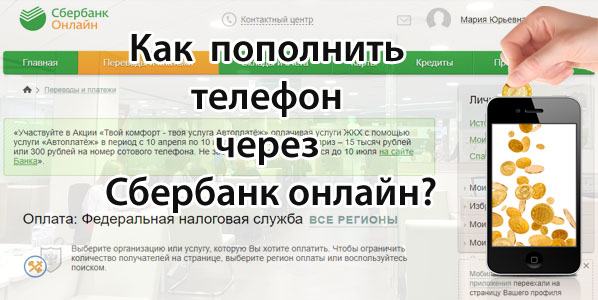Как распечатать выписку в Сбербанк Бизнес Онлайн (в новой версии). Как в сбербанк бизнес онлайн распечатать реквизиты счета
Платежное поручение в Сбербанк Бизнес Онлайн: как создать и отправить
Корпоративный блок Сбербанка активно развивает дистанционные каналы обслуживания для юридических лиц и индивидуальных предпринимателей. Использование платежных поручений в системе «Сбербанк Бизнес Онлайн» позволяет упростить всю процедуру управления расчетным счетом и оперативно совершать платежи контрагентам, государственным органам, взаимосвязанным компаниям и сотрудникам.
Что представляет собой платежное поручение

Платежное поручение — это поручение обслуживающему банку произвести перечисление определенной суммы средств с расчетного счета отправителя на счет получателя. Форма этого расчетного документа установлена на законодательном уровне, поэтому правила его заполнения являются унифицированными.
Электронный документ имеет следующие реквизиты:
- наименование получателя денежных средств;
- банк отправителя;
- банк адресата;
- сумма перевода;
- реквизиты получателя.
Сроки исполнения платежных поручений закреплены в Гражданском Кодексе РФ. Если получатель и отправитель находятся в пределах одной области, то максимальный срок зачисления составляет 2 рабочих дня. В других случаях на перечисление средств уйдет до 5 рабочих дней. На практике электронные документы в Сбербанке обрабатываются в течение операционного дня, что выгодно отличает его от конкурентов.
Формирование электронных документов в системе
Достаточно просто создать платежное поручение в «Сбербанк Бизнес Онлайн». Обновленная программа позволяет сформировать документ 3 способами.
1 способ
Пользователю необходимо перейти в раздел «Платежи и переводы», расположенный в верхнем меню. Далее нужно выбрать «Платеж контрагенту». В открывшемся окне нужно ввести реквизиты получателя средств, сумму и комментарии (при необходимости). Остается только подписать документ через одноразовый код или токен и направить в банк для обработки.

После обработки платежа можно распечатать или скачать документ, нажав соответствующую вкладку в правом нижнем углу.
2 способ
Этот способ применим в том случае, если ранее совершались платежи контрагентам. Пользователю необходимо придерживаться следующего алгоритма:
Перейти в раздел «Счета и выписки», и выбрать ранее обработанное платежное поручение. Далее нужно перейти в раздел «Платеж контрагенту» (расположен справа).

Проверить реквизиты получателя, указать сумму перечисления и комментарий, подписать документ и направить для обработки.

3 способ
Для совершения платежа необходимо перейти в раздел «Контрагенты», расположенный в верхнем меню. В открывшемся окне появится весь список адресатов.

Далее необходимо нажать «Новый платеж» и выбрать подраздел «Контрагенту». Затем нужно заполнить обязательные поля и отправить электронный документ в банк.

Как отозвать документ
Пользователи системы достаточно часто задают вопрос, как отозвать платежное поручение через «Сбербанк Бизнес Онлайн». Эта процедура может потребоваться при неправильном указании реквизитов и суммы перевода.
Для аннулирования документа необходимо:
- перейти в раздел «Письма в банк»;
- выбрать «Написать письмо»;
- из списка выбрать «Письмо свободного формата»;
- задать тему сообщения «Уточнение реквизитов»;
- указать верные сведения;
- подписать документ и отправить в обработку.
На сайте кредитно-финансовой организации расположена подробная инструкция, позволяющая получить ответы на самые актуальные вопросы, например: как распечатать платежное поручение через «Сбербанк Бизнес Онлайн», как отслеживать статус документа и т.д.
Оцените, пожалуйста, статью:
infosber.com
Выписка Сбербанк Бизнес Онлайн
Для чего нужна выписка в Сбербанк Бизнес Онлайн
Выписка по счету Сбербанк Бизнес Онлайн позволяет бухгалтерии занести в учетную программу движения денежных средств, а руководителю проконтролировать расходные и приходные операции по счету.
По данным выписки анализируются денежные потоки фирмы: размер произведенных ей оплат, объем полученной предприятием выручки. Выписка информирует также о сумме банковской комиссии, об инкассовых списаниях, которые осуществляет не сама организация, а контрагенты в одностороннем порядке (как привило это оплаты в пользу бюджета и фондов по требованиям, решениям и актам проверок).
С разнесения выписок начинается любое восстановление бухгалтерского учета, так как в них содержится информация по движению денежных средств, отвечающая критериям полноты и достоверности. Теперь необходимо разобраться, как сделать выписку в Сбербанк Бизнес Онлайн.
Как в Сбербанк Бизнес Онлайн распечатать выписку
При открытии Сбербанк Бизнес Онлайн вы попадаете на главную страницу. Слева перечислены в столбик все разделы данной программы.
Необходимо развернуть раздел «Услуги»:
- Далее раздел «Рублевые операции» и выбрать пункт «Выписки по рублевым счетам».
- Справа в основном окне появится список выписок по дням. Выбираем нужный день, кликаем правую кнопку мыши. Выбираем пункт «Печать»
- И видим, что программа позволяет вывести на печать выписку в 5 различных вариантах: обычная выписка, с арестами и ограничениями, расширенная, обычная с приложениями и расширенная с приложениями.
Выписка обычная – данная печатная форма является общей и отражает дату операции, номер документа, БИК банка корреспондента, корреспондирующий счет, сумму по дебету/кредиту.
Выписка с арестами и ограничениями – аналогичная форма выписки, дополненная информацией об ограничениях, наложенных на предприятие (как правило, это картотека с долгами фирмы, предъявленными ей банком, а также аресты по судебным решениям).
Выписка расширенная – позволяет увидеть не только дату операции, номер документа, БИК банка корреспондента, корреспондирующий счет, сумму по дебету/кредиту, но и наименование, реквизиты контрагента, а также назначение платежа. Данная печатная форма выписки является оптимальным для руководителя.
Выписка с приложениями (обычная) – повторяет первый вариант выписки и формирует первичные документы по каждой операции.
Выписка расширенная с приложениями – повторяет третий вариант выписки и формирует первичные документы по каждой операции. Это наиболее полная и удобная для бухгалтера форма выписки.
Каждый из вариантов печатной формы выписки можно предварительно просмотреть, сохранить в формате PDF, WORD или EXCEL.
В окне предварительного просмотра находится кнопка «Печать» и там же есть кнопка «Скачать», скачивание осуществляется по умолчанию в формате PDF.
Также в Сбербанк Бизнес Онлайн формируется выписка за период. Вверху над окном со списком выписок по датам есть панель инструментов. Иконка «Лист и календарь» обозначает кнопку формирования выписки за период. Нажав на нее, вам необходимо будет заполнить таблицу, выбрав:
- номер расчетного счета,
- вид выписки,
- период, за который она нужна,
- выведение на печать дебетовых/кредитовых оборотов,
- наименование и ИНН контрагента (по желанию),
- а затем нажать кнопку «Печать».
Бывают ситуации, когда остаток на счете не совпадает с операциями по выписке. Как правило, это возникает, когда выписка за день сформирована еще не полностью. Или в конце предыдущего дня была списана комиссия банка, но выписка до сих пор не обновилась.
В программе предусмотрена возможность сделать Запрос выписки Сбербанк Бизнес Онлайн. Этот пункт также находится в разделе «Услуги» — «Рублевые операции». Справа над основным окном есть панель инструментов. Необходимо нажать на иконку «Плюсик», выбрать расчетный счет и период выписки.
Данный запрос не требует подписи, его просто необходимо сохранить (иконка «Дискета»), отправить в банк (иконка «Конверт»).
Все аналогичные операции можно проделать и по валютному счету. Слева есть раздел «Валютные операции», в нем пункты «Выписки по валютным счетам» и «Запрос на получение выписки по валютным счетам».
Сбербанк Бизнес Онлайн: как выгрузить выписку
Выписку можно выгрузить в различных форматах. Часть из них подходят для дальнейшего использования в учетной бухгалтерской программе, другие форматы удобны, если необходимо наладить работу с таблицами. Для того, чтобы выгрузить выписку в Сбербанк Бизнес Онлайн, нужно вверху над окном со списком выписок по датам на панели инструментов нажать кнопку «Экспорт» (иконка «Лист и стрелка») и заполнить таблицу, выбрав:
- Формат (1С, Excel, DBF, SWIFT MT940, текстовый),
- Период выписки,
- Номер расчетного счета,
- Выведение на печать дебетовых/кредитовых оборотов,
- а затем нажать кнопку «Экспортировать».
Экспорт выписки Сбербанк Бизнес Онлайн в 1С.
Выгрузить выписку в формат, подходящий для 1С можно двумя способами. Первый описан в предыдущем пункте.
Второй реализуется через разделы программы, находящиеся слева на главном экране. Внизу страницы необходимо выбрать раздел «Дополнительно», далее «Мастер импорта/экспорта», пункт «Экспорт документов» и заполнить форму, по аналогии с приведенным выше образцом.
Видео инструкция
В дальнейшем данный файл подходит для импортирования в программу 1С, что значительно экономит рабочее время и избавляет от необходимости разносить выписку вручную.
Тем не менее, данный способ требует контроля со стороны бухгалтера, чтобы удостовериться в том, что все операции были отражены в программе корректно. Для этого нужно проверить и при необходимости изменить вид приходной/расходной операции, выставить счета учета и указать аналитику.
Читайте также:
Какой вклад в Сбербанке самый выгодный
Выписка по карте через Сбербанк Онлайн
vbankeonline.ru
Как распечатать выписку по счёту в Сбербанк Бизнес онлайн

Система Сбербанка Бизнес Онлайн даёт возможность выполнять все виды финансовых операций — проводить платежи, оплачитать и заказывать необходимые услуги, контролировать счета, получать отчёты, выписки и т.п. — дистанционно. Сервис доступен как юридическим, так и частным лицам и на сегодняшний день он признан одним из самых удобных и понятных в пользовании.
В данной статье будет рассмотрен вопрос — как распечатать выписку в Сбербанк Бизнес Онлайн (в новой версии)?
Просмотр детализации счёта и распечатка выписки в Сбербанк Бизнес Онлайн
Организовать управление счетами можно в Личном кабинете Бизнес Онлайн, в разделе «Все документы».
В процессе работы с сервисом доступны такие варианты распечатки:
- Путём ручного выбора можно распечатывать отдельные отчёты за выбранный период.
- Можно просматривать перечень в предварительной демонстрации и выбирать нужные выписки.
- Осуществлять распечатку выписки за определённый период. Документация за выбранный период складывается в единый отчёт, который создается автоматически.
Каждая процедура обозначается отдельным значком на панели управления. Например, операцию №1 можно проводить под значком принтера, для №2 выбрать лупу, третьей присвоить календарь и т.д. А на печать можно направлять одну выписку, сразу несколько отчётов, а также ряд приложений.
Переход к функции печати осуществляется в любом из окон:
- перечень выписок;
- просмотр формы для печати;
- данные по транзакциям, проведенным по счету.
Отправка на печать выбранного документа выполняется поэтапно:
- Нажать на название выписки.
- Кликнуть на значок со стрелкой, обозначающий настройки параметров.
- Определить тип документа: расширенная выписка, с приложениями либо из лицевого счёта.
- В окошке печати указать параметры: расположения на бумаге, количество и пр.
- Нажать «Печать».
Как распечатать выписку в Сбербанк Бизнес Онлайн (в новой версии)? Общий принцип таков:
- нажать на значок со стрелкой возле «лупы»;
- откроется окошко для выбора документа: расширенный, стандартный отчёт, либо с приложениями;
- на экране отобразится будущий документ на визуальном носителе. Следует кликнуть на значок принтера, указать данные для отображения и отправить в печать.
Наглядная инструкция:
Настройка заданного периода выписки
Сводный документ за выбранный период печатается с учётом некоторых особенностей. Причём, в общую сводку включаются исключительно актуальные данные, поскольку запросы в Сбербанк на счёт дополнительной информации не отправляются. То есть, если в определённый день проводилась операция в сервисе Бизнес Онлайн, а выписка не была затребована, значения за данный период не попадают в сводку.
Если нажать на «календарь», появится окно, где надо задать параметры:
- Из открывшегося перечня выбрать организацию.
- Указать нужный счёт компании.
- Установить форму: Тип1 или Тип2.
- Выбрать период, установив начальную и конечную даты.
После того, как все параметры будут выбраны и заданы, останется только проверить все заданные параметры и нажать «Печать». При необходимости внести корректировки, нужно отменить процедуру и нажать клавишу «Назад».
Подробная инструкция просмотра и распечатки выписки в новой версии 2020
Все детали работы с новой версией (2018) Сбербанк Бизнес Онлайн — в инструкции pdf.
sberbankgid.ru
как создать и распечатать, как отметить онлайн
 Современные технологии уже давно проникли во все сферы человеческой жизни, в том числе и в бизнес. Не исключением стало и банковское обслуживание.
Современные технологии уже давно проникли во все сферы человеческой жизни, в том числе и в бизнес. Не исключением стало и банковское обслуживание.
Так использование сети интернет и электронной цифровой подписи позволяет осуществлять большинство операций в рамках расчетно-кассового обслуживания, не выходя из офиса. Это позволяет экономить время, эффективнее планировать платежи и управлять денежными средствами.
Содержание [Скрыть]
Особенности платежных поручений в Сбербанк Бизнес Онлайн
Сбербанк также предлагает для своих клиентов, занимающихся бизнесом, соответствующую систему – Сбербанк Бизнес Онлайн. Она разработана с учетом текущих тенденций развития информационных технологий и направлена на удовлетворение всех потребностей современных организаций, ведущих свою деятельность в динамичных и постоянно меняющихся экономических условиях.
Техническая поддержка сервиса фиксирует обратную связь от пользователей, а команда разработчиков непрерывно занимается улучшением качества работы ресурса и внедряет новые функции. Наиболее часто используемым инструментом системы является электронный платеж, осуществляемый посредством формирования платежки в сервисе.
Платежка, сформированная в функционале Сбербанк Бизнес Онлайн, является цифровым документом, служащим для отправки владельцем расчетного счета распоряжения на перевод денежных средств на Р/С контрагента. При этом распоряжение сначала поступает в обслуживающий банк инициатора платежа, а денежные средства приходят на счет, открытый получателем в любом другом банке.
Как создать платежное поручение?
Все действия по работе с электронным документом производятся в окне Платежное поручение. Здесь можно создать, просмотреть, осуществить редактирование всех набранных платежек.
Для формирования нового документа нужно:
- Открыть список и нажать кнопку «Создание нового платежного поручения» в соответствующем разделе меню.
- Появится пустое поле нового платежного поручения, которое нужно заполнить.

Создание платежного поручения
Поля для заполнения
В личном кабинете после завершения процесса авторизации нужно открыть раздел «Платежи и переводы» и выбрать пункт «Платёж контрагенту». В сформированном поле цифрового документа указывается сумма платежа, размер НДС (либо его отсутствие), дата, расчетный счет, с которого будут списаны средства, реквизиты получателя.
В поле «Назначение платежа» вносится информация, позволяющая привязать платеж к конкретной сделке.
Это может быть выставленный счет, товарная накладная или счет-фактура, а также договор или акт выполненных работ. Далее нужно выбрать очередность исполнения платежа в зависимости от установленного приоритета.
Как создать контрагента?
Для корректного заполнения вновь сформированного документа требуется внести данные контрагента и его платежные реквизиты. Для этого требуется зайти в справочник контрагентов в личном кабинете. Информацию о конкретном контрагенте достаточно заполнить один раз, при повторных отправлениях платежей нужно будет просто выбрать нужно получателя платежа из справочника, и его реквизиты попадут в платежное поручение автоматически.

Платеж контрагенту
Проверка документа в Сбербанк Бизнес Онлайн
В случае обработки и положительного результата платежного поручения (проверки необходимой суммы средств на балансе отправителя), документ отправляется на исполнение, то есть происходит списание денег с баланса.
Подпись платежных поручений
Для выгрузки документа в систему требуется подписать с помощью технологии eToken или посредством разового СМС-пароля, полученного на указанный при открытии счета номер мобильного телефона.
Отозвать ошибочно отправленный в банк платеж можно только до тех пор, пока он не был исполнен и получен контрагентом.
Если отозвать раньше этого срока не получилось, то возврат денежных средств уже не может быть осуществлен банком, и необходимо связываться получателем платежа.
Отправка платежный поручений в Сбербанк Бизнес Онлайн
Для корректной работы разработана специальная инструкция «Формирование и отправка на обработку платежных поручений» и «Формирование, просмотр документов и шаблонов». В данных документах описан алгоритм создания и отправки платежного поручения, а также рассказывается то, каким образом создается комплект электронных цифровых подписей, удостоверяющих легитимность проводимых операций.

Шаблоны платежных поручений
Как отозвать платежное поручение?
При необходимости вернуть уже сформированное платежное поручение нужно воспользоваться инструкцией «Отзыв отправленного в банк документа», которая объясняет порядок действий по отправке запросов на отзыв документа. Просмотреть уже заполненные документы можно в разделе «Услуги», далее нужно пройти на вкладку РКО по рублевым операциям и открыть Платежные поручения во поле Рабочие области навигации.
Как удалить платежное поручение в Сбербанк Бизнес Онлайн
Если созданное платежное поручение по каким-либо причинам потеряло свою актуальность или содержит ошибку, то его можно удалить до подписания и отправки в банк. Для этого нужно зайти в «Мои платежи» выбрать конкретный документ, открыть его в разделе «Работа с документами» и «Удалить».
Импорт поручений
Система Сбербанк Бизнес Онлайн позволяет формировать документ на внешних источниках, а затем загружать на сервис. Для того чтобы загрузить готовый документ в систему, необходимо зайти в раздел «Импорт/экспорт», расположенный в личном кабинете, перейти в «Импорт», подобрать требуемый шаблон. После нажатия «…» и «Импорт» во всплывшем поле выбрать «Тип документа» и начать загрузку файла. После завершения операции платежное поручение будет сохранено в системе.

Импорт платежных поручений
Платежные поручения из 1С
Для нужд бухгалтерского и управленческого учета возможен обмен информации между программными продуктами 1С и Сбербанк Бизнес Онлайн. Для этого нужно перейти, находясь в системе, в раздел меню «Дополнительно», выбрать пункт «Обмен с 1С, «Администрирование». Далее нужно настроить параметры обмена.
Чтобы задать порядок переноса документов из 1С необходимо:
- Определить алгоритм копирования полей;
- Войти в соответствующий раздел меню.
Система настроек позволяет установить индивидуальные параметры:
- Переносить данные плательщика;
- Переносить данные об ИНН;
- Переносить платежные реквизиты отправителя платежа;
- Переносить платежные реквизиты получателя;
- Переносить прочие параметры платежа;
- Редактировать № платежного документа до 3 символов.
Если требуется, указывается порядок редактирования:
- Вносятся данные в раздел «Корректировать символы»;
- Заполняются параметры изменений.
Чтобы избежать дублирования, заполняются определенные настройки: нужно поставить соответствующую «галочку».
Система выдает перечень разделов, по которым будет происходить контроль дублирования. Нужно выбрать нужные из списка:
- Число, месяц, год;
- №
- Сумма;
- Расчетный счет отправителя платежа;
- Банковский идентификационный код отправителя платежа;
- ИНН организации-плательщика;
- Банковский идентификационный код банка контрагента;
- ИНН контрагента;
- Данные о назначении платежа.
Вернуться к стандартным настройкам можно, выбрав пункт «По умолчанию».
Настройка экспорта документов в 1С осуществляется через раздел «Экспорт» в поле «Настройка обмена». Необходимо выбрать конфигурацию документов для обмена:
- Для выгрузки в один документ выбирается поле «В один файл»;
- Для выгрузки в несколько документов выбирается поле «В разные файлы»;
- Если требуется можно изменить параметры наименования документа.
При экспортировании документов также можно установить контроль дублирования. Для этого нужно:
- Задать кодировку экспортируемого документа;
- Можно установить настройку, позволяющую привязать дату списания к дате операции из выписки;
- После этого нужно сохранить заданные параметры.
Другие операции с платежными поручениями в Сбербанк Бизнес Онлайн
При исполнении платежное поручение проходит несколько этапов. Поэтому ответственному за работу с системой, необходимо отслеживать статус обработки:
- «Создан» — создание и сохранение прошло успешно. Система не обнаружила ошибок.
- «Отправлен» — произошла передача в банк;
- «На исполнении» — удостоверен ЭЦП, ожидается исполнение;
- «Частично подписан» — идет процесс удостоверения всеми ответственными;
- «Приостановлен» — произведена остановка по инициативе владельца счета;
- «Исполнен» — платежное поручение исполнено, денежные средства направлены получателю;
- «Ошибка реквизитов» — при формировании допущена ошибка, система ее обнаружила;
- «ЭП/АСП неверна» — ЭЦП не прошла проверку;
- «Отклонен банком» — отказ в осуществлении операции;
- «Отозван» — возвращено инициатором платежа.
Образец платежного поручения

Образец платежного поручения Сбербанк Бизнес Онлайн
Комиссии банка
Осуществление платежных операций банком проводится на возмездной основе. Взимается плата за проведение каждой отдельной операции. На данный момент стоимость услуг определяется в зависимости от выбранного тарифа РКО. Тарифы могут отличаться в зависимости от региона.
Тем не менее, каждая организация может подобрать наиболее оптимальную систему обслуживания. Стоимость тарифа зависит от объема включенных в пакет бесплатных платежных поручений, а также от других параметров.
При этом после исчерпания пакета за каждое следующее платежное поручение будет взиматься плата. Ее размер зависит от того, обслуживается ли получатель платежа в Сбербанке. В случае если платеж проходит внутри банка, то стоимость платежки гораздо ниже.
Актуальные тарифы на обслуживание стоит уточнить в ближайшем отделении банка, осуществляющего работу с юридическими лицами и индивидуальными предпринимателями.
sberbank-info.com
Как распечатать реквизиты в сбербанке онлайн?
Для большинства операций с банковскими картами достаточно знать их номер и фамилию владельца. Но чтобы совершить межбанковский перевод, этих данных бывает недостаточно – требуются полные реквизиты, вплоть до БИК банка. Где можно узнать их владельцу пластика от Сбербанка, мы расскажем в этой статье.
Оглавление [Показать]Поднимите договор с банком
По окончании оформления банковской карты каждый клиент Сбера получает соответствующий договор обслуживания. Если он у вас сохранился, постарайтесь его найти. В конце этого документа, где находятся подписи сторон, вы сможете увидеть БИК, ИНН и иные реквизиты филиала банка, выдавшего вам карточку. А номер карточного счета можно посмотреть на конверте от пин-кода. Он указан в строке, расположенной под фамилией владельца карты.

Совет: Если вам нужно узнать реквизиты зарплатного платежного инструмента, обратитесь в бухгалтерию по месту своей работы. У бухгалтера есть все необходимые данные, и они вовсе не являются конфиденциальными. Вы можете попросить их даже в нескольких экземплярах.
Как реквизиты карты Сбербанка через банкомат
Самый простой вариант получения реквизитов – их в ближайшем терминале самообслуживания. Для этого выполните следующие действия:
- Вставьте карту в приемник банкомата.
- Наберите пин-код.
- В появившемся на экран терминала меню выберите пункт «Мои платежи».
- Далее нажмите на раздел «Реквизиты счета».
Все необходимые данные появятся на экране. Их можно будет переписать (если у вас есть время), сфотографировать (если под рукой камера), или просто на чеке, задав терминалу соответствующую команду (для тех, кто ищет самый простой вариант).
Важно! Эта операция возможна только в терминалах, поддерживающих функцию платежей.
Обратитесь в офис банка
Банкомат с нужным функционалом не всегда легко найти. Зато адрес ближайшего к вам офиса Сбербанка можно легко узнать в Дубль-ГИСе или любой справочной. Сотрудник Сбера предоставит вам всю необходимую информацию по карте. Для этого вам нужно будет иметь при себе:
- паспорт;
- саму карточку.
Реквизиты будут выданы вам в распечатанном виде. Можете попросить у клерка сразу несколько распечаток, чтобы всегда иметь под рукой необходимые данные – количество копий к выдаче Сбербанк не ограничивает.
Важно! Полные реквизиты кредитной или зарплатной карты можно узнать только в офисе. Дистанционно или через терминалы самообслуживания информацию о номере карточного счета получить не удастся.
Как реквизиты карты Сбербанка через Сбербанк Онлайн
Тем, кто зарегистрировано в Сбербанк Онл@йн, можно не ходить в банк и не искать терминалы. С помощью личного кабинета сервиса можно узнать реквизиты своей дебетовой карты не выходя из дома. Для этого потребуется:
- Зайти в личный кабинет системы, введя свои логин и пароль.
- На главной странице ЛК выбрать вкладку «Карты».
- Кликнуть на номер нужной карточки.
- Найти в центре экрана вкладку «Информация по карте» и перейти на нее.

Вы увидите на экране базовую информацию о выбранной карточке – номер ее счета и ФИО владельца. Для более полных данных найдите в левой части экрана чуть выше номера счета ссылку «Реквизиты для перевода на счет карты». Если кликнуть по ней, в браузере откроется новая вкладка, на которой будет содержаться полная информация.

Экран можно переписать, запринтскринить или сфотографировать. Но куда легче просто реквизиты карты в Сбербанк Онлайн. Для этого можно воспользоваться комбинацией горячих клавиш Ctrl+P либо стандартным сервисом печати. Во втором случае просто выберите в меню вашего браузера соответствующий пункт, а в новом окошке нажмите кнопку «ОК».
Как получить реквизиты кредитной карты
В личном кабинете Сбербанка Онл@йн можно получить полные данные только по дебетовым картам. С кредитками будет сложнее – сервис покажет вам пустое поле. Но номер счета вы все же можете узнать, правда, не сразу. Чтобы получить его, на странице карточки вам придется перейти во вкладку «Последние операции». В новом окне найдите ссылку «Заказать отчет по e-mail». Нажав на нее, вы отправите в банк запрос на отчет о движениях средств на карточном счете. Как правило, на его подготовку у сотрудников уходит пара дней. Сам по себе отчет вам не нужен, но в его шапке вы сможете обнаружить номер счета.
Что касается реквизитов филиала банка, выдавшего вам карту, их можно узнать на самом сайте Сбера. Откройте главную страницу, установите ваш населенный пункт в шапке сервиса. Затем прокрутите страницу вниз до конца, и найдите в подвале сайта ссылку «О банке». Кликнув по ней, вы увидите данные вашего регионального филиала. их можно либо через горячие клавиши Ctrl+Р, либо скопировав информацию в текстовый документ.
При постоянном пользовании банковской карты, многие задаются вопросом, что из себя представляют реквизиты и как их найти. В основном используются простые операции, например, снятие или перевод денежных средств посредством приложений или банкоматов. Иногда случается, что требуется произвести нестандартную операцию, тогда может потребоваться данная информация. Но как посмотреть реквизиты карты в Сбербанк Онлайн или где их взять? Что это и когда могут понадобиться?
Реквизиты – что это?
В основном требуются для осуществления безналичных переводов между разными банками, для отправки денежных средств физическим либо юридическим лицам, для оплаты кредитов или же для перевода средств в оформленный вклад.
Они включают:
- Фамилию, Имя и Отчество.
- Номер.
- Дату, до которой действительна карта.
- Код CVV2 или CVC.
- Номер счета.
Представленная информация указана на банковской карте, исключение составляет пятый пункт.
Банковские реквизиты определенного офиса Сбербанк не связаны с картой. Они включают:
- Полное наименование банка.
- ИНН.
- БИК.
- КПП.
- Корреспондентский счет.
- Номер отделения в виде ХХХХ/УУУУ.
С помощью этой информации вы сможете осуществлять различные операции. В 2018 существует несколько методов, которые позволяют ознакомиться с данной информацией.
Как получить реквизиты карты Сбербанк через Сбербанк Онлайн?
Как узнать реквизиты своей карты Сбербанка через Сбербанк Онлайн? Первым делом, если вы являетесь не авторизованным пользователем в Сбербанк Онлайн, нужно получить данные для входа. Это можно сделать в отделении банка или через банкомат. Помимо этого, потребуется подключить смс-оповещения Мобильного Банка.
Зарегистрировавшись в системе, зайдите на сайт –
https://online.sberbank.ru/CSAFront/index.do
и введите логин с паролем, которые получили через банкомат в виде чека. Сбербанк Онлайн перекинет на Главную страницу, где вы сможете увидеть оформленные карты, счета и вклады.
Нажмите на ту банковскую карту, которой требуется узнать реквизиты. Система откроет страницу, где вы сможете ознакомиться со всей информацией. Также вы заметите историю последних операций и сможете оформить выписку по ним. Выберите вкладку «Информация».
Откроется страница, где будет указана информация: дата выдачи, номер, владелец и т.д. Вам потребуется лишь счет, который используется для различных операций.
В некоторых ситуациях данной информации может быть недостаточно. Для этого нажмите на следующую вкладку:
Система покажет – номера счетов, БИК, КПП, адрес отделения.
Как реквизиты карты Сбербанка через Сбербанк Онлайн?
Рассмотрев вопрос, как найти реквизиты карты в Сбербанк Онлайн, стоит отметить особенность, которая может быть полезной для многих.
У вас есть возможность получить распечатку или же заказать письмо на электронную почту. Получить распечатку можно после того, как вы проделали вышеописанные операции. Внизу реквизитов увидите специальную кнопку, которая позволит выведенную информацию.
Стоит отметить, подобная функция была добавлена недавно. Ранее пользователи могли достать реквизиты лишь с помощью официального сайта. Требовалось самостоятельно искать код подразделения, затем вводить в специальную строку и искать нужную информацию. Теперь поиск представленной информации не занимает много времени.
В офисе
Если нет возможности найти данные первым способом, вы можете отправиться в отделение банка. Возьмите с собой паспорт. Специалист предоставит необходимую информацию при предъявлении нужных документов. Также можете запросить несколько экземпляров.
Как узнать через контактный центр?
Третий способ, который сэкономит время – позвонить по номеру 8 800 555 55 50. Продиктуйте сотруднику ФИО и озвучьте кодовое слово. Специалист продиктует всю требующуюся информацию.
На договоре
В момент получения клиентам выдается договор, где прописаны реквизиты. Если вам нужна информация по зарплатной карте, то запросить можно в отделе кадров в месте, где вы работаете.
С помощью официального сайта
Если вам известен номер счета и ИНН Сбербанка, вы можете воспользоваться этим методом. Как посмотреть?
- Перейдите на официальный сайт – регион, в котором проживаете, в верхнем меню. После нажмите на «О банке» – располагается в нижней части сайта.
- Затем в правом меню выберите вкладку «Реквизиты».
- Нажмите «Проверка двадцатизначного счета».
- Впишите данные и ИНН банковского отделения (можно указать адрес).
- Затем нажмите на «Сформировать».
Мы рассмотрели все доступные способы, позволяющие узнать реквизиты банковской карты в 2018 году. Наиболее оптимальный и легкий метод – воспользоваться Сбербанк Онлайн. В случае отсутствия возможности установить приложение или выполнить вход в интернет, вы всегда можете отправиться в офис или позвонить в контактный центр.
Миллионы людей ежедневно пользуются банковскими картами Сбербанка и далеко не все представляют, что такое реквизиты и для чего они нужны. Зачастую, для совершения простейших операций, таких как снятие, пополнение через банкомат реквизиты и не требуются, а вот для совершения межбансковских переводов, расчетов с юридическими лицами и погашения кредитов знать реквизиты просто необходимо. В этой статье мы постараемся рассказать как и где узнать реквизиты карты и отделений Сбербанка.
Интернет-сервис Сбербанк Онлайн допускает получение банковских реквизитов только для дебетовых карт. На всю операцию потребуется три простых шага:
- Зайти в Сбербанк Онлайн на страницу «Главная» или «Карты» и выбрать нужную карту.
- В средней части открывшегося экрана появится вкладка «Информация по карте«. Нам туда.
- На вкладке сразу виден номер счета, а, если мало, чуть выше и левее есть сноска «Реквизиты перевода на счет карты«. Откроет новое окно в основном браузере с полной информацией (БИК, кор./счет, КПП, ИНН, ОКПО, ОГРН), с возможностью кликом мышки либо сочетанием клавиш Ctrl+P.
С кредитными картами ситуация несколько иная. Узнать можно только номер счета. Так же в личном кабинете Сбербанк Онлайн обозначим карту. На странице с данными по карте сразу увидим вкладку «Последние операции» и ярлычок «Заказать отчет по e-mail». Отчет придет на ваш почтовый ящик в течение одного- двух банковских дней. В нем содержится и номер счета.
Knyazev-Sergey
Эксперт + SEO-копирайтер
384 подписчика
Спросить
Дебетовые и кредитные карты Сбербанка являются удобным инструментом для оплаты покупок и перечисления средств на счета других людей. Тем не менее для выполнения операций со счетом нужно предварительно узнать реквизиты карты в «Сбербанк Онлайн».
КакПросто рекомендует
Инструкция
Чтобы узнать реквизиты карты в «Сбербанк Онлайн» перейдите на официальную страницу сервиса, ссылку на которую вы найдете ниже. Для входа используйте логин и пароль, выданные вам в банке при заключении клиентского договора. Если вы еще не зарегистрированы в системе, сделайте это, выбрав функцию «Регистрация». Для завершения операции вам понадобится номер банковской карты и мобильный телефон.
Кликните по названию своей карты в «Сбербанк Онлайн», чтобы узнать ее реквизиты. Перейдите на вкладку «Информация по карте». Здесь вы увидите номер счета карты, имя держателя, а также состояние баланса. Чтобы получить еще более подробную информацию, выберите пункт «Реквизиты перевода на счет карты». Откроется новое окно, в котором отобразятся такие сведения, как полное наименование банка получателя и его БИК, корреспондентский счет, ИНН, КПП, ОКПО и ОГРН.
Если у вас медленный интернет или подключение к нему отсутствует по техническим причинам, узнать реквизиты своей карты Сбербанка можно по телефону бесплатной горячей линии 8 (800) 555 55 50. Как только соединение с оператором будет установлено, назовите полные ФИО, выбранное при заключении клиентского договора, кодовое слово и затем ваш вопрос.
Вы можете также посетить любое из ближайших отделений Сбербанка и, предъявив паспорт и карту, запросить свои банковские реквизиты. Кроме того, найдите все документы, выданные вами сотрудниками банка при заключении договора. Один из листов должен содержать подробную информацию о вашем счете и реквизитах банковской карты.
Предложение от нашего партнера
Источники:
- https://online.sberbank.ru/CSAFront/index.do
Как узнать реквизиты карты в «Сбербанк Онлайн»
law-money.ru
как в сбербанк бизнес онлайн распечатать реквизиты счета

Многие точно задумывались насчет того, что реквизиты играют важную роль в совершении банковских операций. Без них просто-напросто не смогут деньги распределиться правильно и по назначению. Перед совершением платежа необходимо проверять все данные реквизитов, что поможет избежать проблем в будущем. Современные платежные квитанции имеют необходимые банковские реквизиты для оплаты платежек. Большую роль они играют и в Сбербанке Онлайн.
Как узнать реквизиты Сбербанка через Сбербанк Онлайн
В Сбербанке Онлайн нету меню для того, чтобы узнать полные реквизиты любого отделения Сбербанка. Но через этот сайт можно их узнать. Это можно сделать следующим образом — требуется опуститься в самый низ страницы. Будет доступна ссылка на официальный сайт компании Сбербанк. После того как клиент оказался на нем, кликнуть надо будет на раздел о банке. Высветится ссылка информации о банке, в нее так же следует перейти. То что требуется клиенту, а именно реквизиты, отобразятся в одноименном меню.
Реквизиты другого банка через Сбербанк Онлайн
Используя данные стороннего банка, можно осуществить денежный перевод на их основе. То есть, клиенту Сбербанка Онлайн можно через эту слугу перевести деньги на любой сторонний банк, используя его реквизиты. Для того чтобы это сделать перейдем во вкладку «Переводы и платежи», затем опускаемся в самый них и выбираем «Перевод организации».
После перехода в это меню требуется ввод реквизитов другого банка, а именно: номера счета, БИК, ИНН. Затем клиенту будет предложен выбор карточки с которой спишутся средства. Для окончания операции потребуется ее подтверждение.
Как распечатать реквизиты в Сбербанк Онлайн
Процесс распечатки реквизитов не сильно сложный и трудоемкий процесс. Чтобы совершить это также надо перейти на любую свою банковскую карточку. Высветится окно, в котором следует кликнуть кнопкой мыши на значок «Информация по карте». После обновления странички появится надпись серыми буквами «Реквизиты перевода на счет карты». Откроется новое окно, в котором пользователь может ознакомиться с требуемыми реквизитами. Если обратить внимание на правых верхний угол, то можно увидеть кнопку «Печать». Ну а далее уже пойдет сама распечатка.
Как найти свои реквизиты в Сбербанк Онлайн
Клиентам зачастую требуется знать реквизиты Сбербанка. Это можно сделать тремя способами, но в двух из них необходимо посетить отделение или платежный терминал. Для экономии времени клиента, эту услугу можно получить через Сбербанк Онлайн. Для получения необходимых данных требуется зайти на любую банковскую карточку. В предложенном меню можно увидеть вкладку «Информация по карте», в которую и необходимо совершить переход. После того как страница обновится, можно увидеть ссылку «Реквизиты перевода на счет карты».
Как только пользователь сделает переход по этой ссылке, ему сразу же станут доступны банковские реквизиты отделения, а также номер лицевого счета клиента.
Сбербанк Онлайн — заполнение реквизитов
Для заполнения реквизитов надо быть очень внимательным, так как любая мелкая ошибка может стоить потери средств или не осуществлению перевода. Ввод всех данных процесс аккуратный, поэтому требуется перепроверять каждую строчку. Для ввода полных банковских реквизитов перейти надо в меню «Перевод частному лицу в другой банк по реквизитам».
Перечень, необходимый для ввода
- Номер счета
- Фамилия
- Имя
- Отчество
- ИНН
- Адрес
- Наименование, которое можно выбрать из предложенного справочника
- БИК
- Корреспондентский счет
- Счет списания
- Сумма
- Назначение платежа
Как и
все операции в Сбербанке Онлайн, необходимо подтвердить ее с помощью СМС уведомления.
Ошибка реквизитов в Сбербанк бизнес Онлайн
Ошибки при введении реквизитов тоже случаются и бывают. И тут возможны два варианта развития событий.
- Введенные реквизиты неверные, поэтому система Сбербанк Онлайн-Бизнес не допустит перевода. Это связано с тем, что клиента с такими реквизитами не существует вовсе.
- Платеж был совершен, и деньги зачислились на другой счет.
Если клиент обнаружил, что деньги отправились другому клиенту, то тут следует немедленно обратиться в отделение Сбербанка, где предложат написать заявление с указанием причины. На помощь может прийти телефон горячей линии Сбербанка 8800555550, где необходима связь со специалистом. Процесс возврата денежных средств занимает достаточно времени, поэтому перед совершением всех операций следует хорошо и тщательно все проверить.
Сбербанк Онлайн — скрытие реквизитов
В Сбербанке Онлайн реквизиты находятся уже скрытыми, в отличие от истории банковских операций. В мобильной версии они также скрыты и появятся лишь тогда, когда сделать соответствующий запрос через приложение. Сейчас разработчики постарались не выставлять данные реквизитов на открытый доступ.
БИК Сбербанк Онлайн
БИК банка или банковский идентификационный код, необходим для совершения и проведения множества финансовых операций. Он определяет назначение платежа перед отправкой. В Сбербанке Онлайн совершается множество переводов и платежей при наличии банковского идентификационного кода. Здесь можно оплатить кредит, детский сад, коммунальные услуги, государственные пошлины, телевизионные услуги, штрафы, налоги, благотворительные фонды, страховку, билеты, образовательные учреждения, транспорт, общественные организации и многое другое.
Как узнать БИК Сбербанка через Сбербанк Онлайн
Для того чтобы узнать его клиенту требуется зайти в любой свой счет или на любую карточку. Следует выбрать раздел реквизиты перевода на счет карты. Пользователь услуги Сбербанк Онлайн должен знать, что БИК банка одинаковый для всех счетов выданных в одном отделении. Через мобильную версию Сбербанка Онлайн тоже ничего сложного в том, чтобы узнать БИК банка. Для этого требуется зайти в любую карточку или сберегательный счет, и нажать кнопку «Реквизиты». В появившемся окне можно увидеть все данные банковского счета, среди которых будет БИК банка.
Оплата кредита по БИК через Сбербанк Онлайн
Зачастую клиенты Сберегательного банка России берут кредиты в сторонних банках. Оплатить их можно через операционно-кассового сотрудника любого отделения Сбербанка России, через платежный терминал либо используя Сбербанк Онлайн. Для оплаты кредитов сторонних банков достаточно иметь БИК. Чтобы это сделать, необходимо зайти в раздел «Погашение кредита в другом банке».
И здесь можно выбрать Кредиты/Переводы в другой банк по БИК. Кстати, для удобства предусмотрено подключения услуги Автоплатеж на данную опцию. В графе заполнения реквизитов стоит выбрать лишь карту списания денежных средств, а также ввести БИК банка. Система быстро произведет поиск данных сторонних банков по введенному БИК.
Затем процедура уже знакомая, а именно, последует подтверждение платежа, а затем списание средств со счета банковской карты. Стоит отметить что среди всех возможных способов оплаты кредитов используя БИК, в Сбербанке Онлайн требуется меньше времени. Для тех кто не знает, здесь также есть возможность распечатать чек о совершении платежа, причем не один раз. Провести оплату можно только с банковской карты. Со вклада рассчитаться за кредит невозможно.
Similar articles:
Как распечатать выписку в Сбербанк Бизнес Онлайн
Как распечатать выписку в Сбербанк Бизнес ОнЛайн
Как распечатать выписку в Сбербанк Бизнес Онлайн
Как распечатать выписку в Сбербанк Бизнес Онлайн
Какие реквизиты проставляются на бандероли “корешка” с банкнотами иностранных государств?
tradefinances.ru